إزالة التنسيق في مستند نص Microsoft Word
كل مستخدم للمنتج المكتبي MS Word مدرك تمامًا للإمكانيات الواسعة ومجموعة الوظائف الغنية لهذا البرنامج ، والتي تركز على العمل مع النص. في الواقع ، يحتوي على مجموعة كبيرة من الخطوط وأدوات التنسيق وأنماط مختلفة مصممة لمعالجة النصوص في المستند.
الدرس: كيفية تنسيق كلمة في كلمة
بطبيعة الحال ، يعد تصميم وثيقة أمرًا مهمًا للغاية ، ولكن في بعض الأحيان تنشأ المشكلة العكسية فقط للمستخدمين لإحضار المحتوى النصي للملف إلى شكله الأصلي. بمعنى آخر ، تحتاج إلى إزالة التنسيق أو مسح التنسيق ، أي "إعادة تعيين" مظهر النص إلى طريقة العرض "الافتراضية" الخاصة به. يتعلق الأمر بكيفية القيام بذلك ، وسنتحدث عن ذلك أدناه.
1. حدد النص الموجود في المستند ( CTRL + A ) أو استخدم الماوس لتحديد جزء النص ، والتنسيق الذي تريد إزالته.
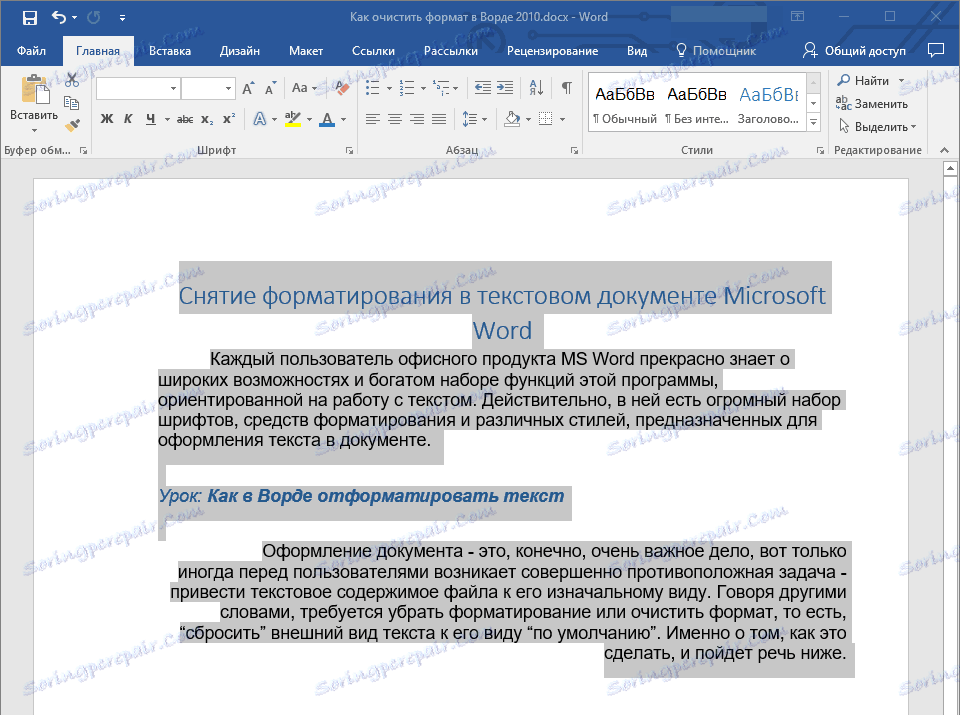
الدرس: مفاتيح التشغيل السريع في Word
2. في المجموعة "الخط" ( علامة التبويب الصفحة الرئيسية ) ، انقر فوق الزر "مسح كافة التنسيقات" (الحرف أ مع الممحاة).
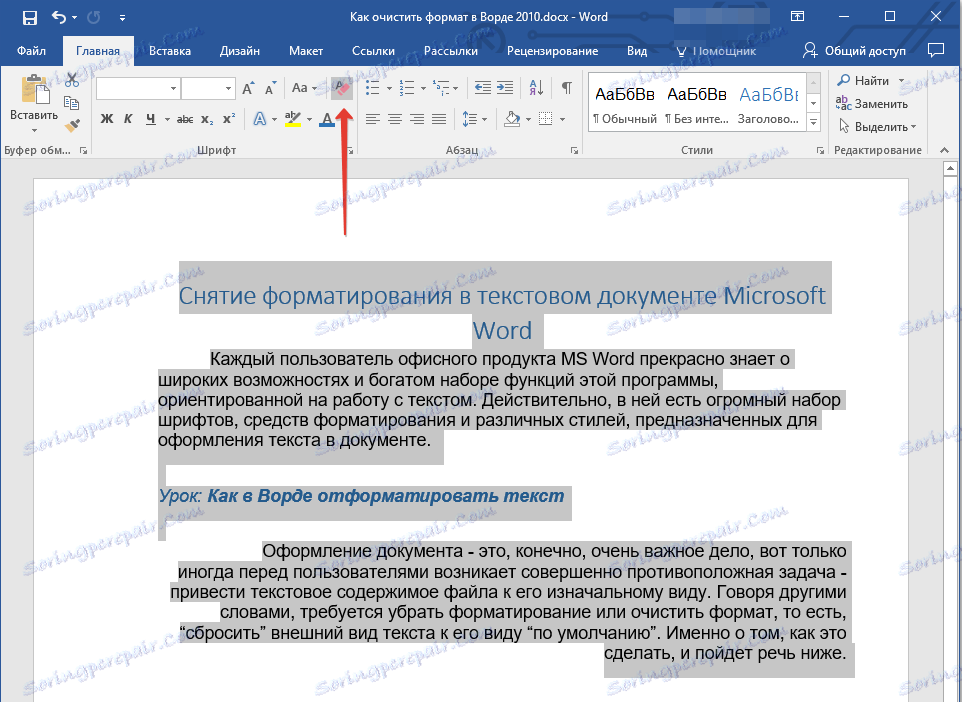
3. سيتم إعادة تعيين تنسيق النص إلى قيمته الأصلية التي تم تعيينها على Word الافتراضي.
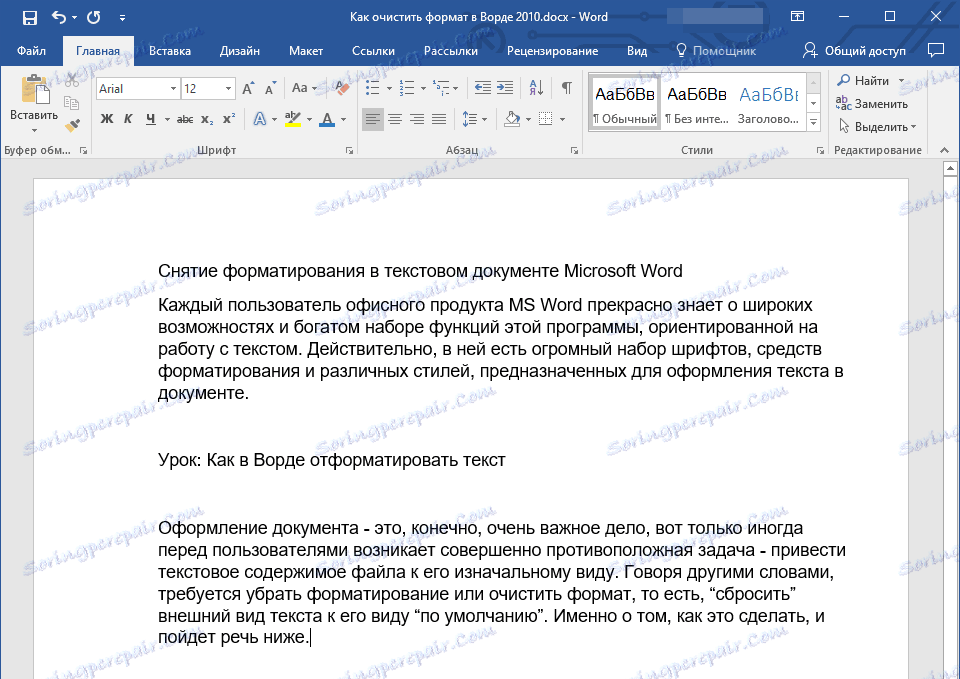
ملاحظة: قد يختلف عرض النص القياسي في إصدارات مختلفة من MS Word (في المقام الأول ، بسبب الخط الافتراضي). أيضًا ، إذا قمت بإنشاء نمط لمستندك بنفسك ، فاختر خطًا افتراضيًا ، وقم بتعيين فترات زمنية معينة ، وما إلى ذلك ، ثم احفظ هذه الإعدادات كإعدادات افتراضية (لكافة المستندات) ، سيتم إعادة تعيين التنسيق إلى المعلمات التي تحددها. مباشرة في مثالنا ، الخط القياسي هو Arial ، 12 .
الدرس: كيفية تغيير تباعد الأسطر في Word
هناك طريقة أخرى يمكنك من خلالها مسح التنسيق في Word ، بغض النظر عن إصدار البرنامج. وهو فعال بشكل خاص للوثائق النصية التي لا تتم كتابتها فقط في أنماط مختلفة ، مع تنسيق مختلف ، ولكن أيضًا تحتوي على عناصر لونية ، على سبيل المثال ، خلفية خلف النص.
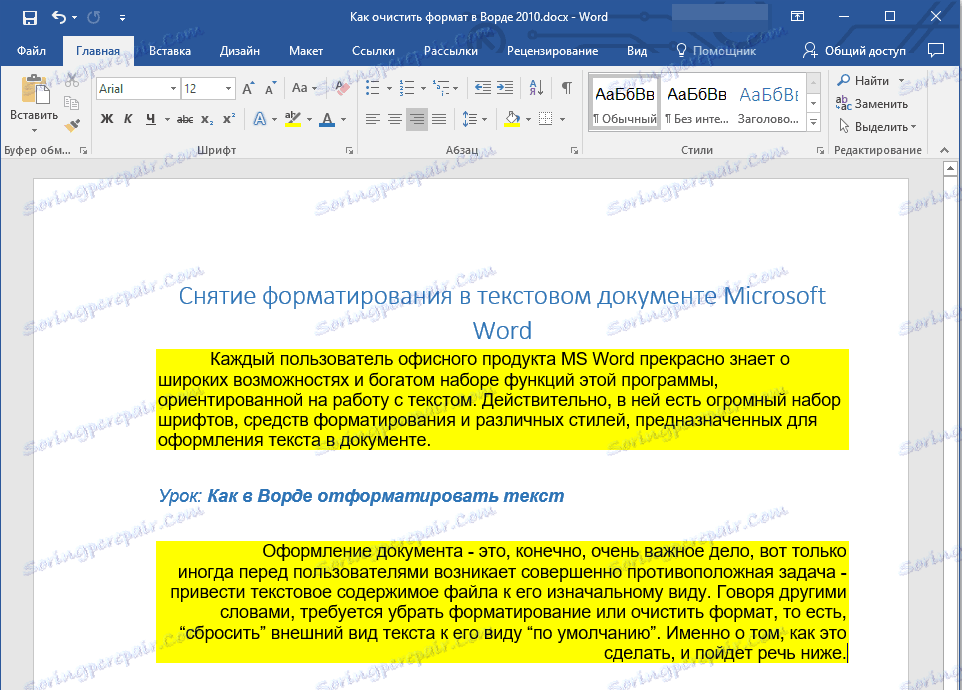
الدرس: كيفية إزالة الخلفية خلف النص في Word
1. حدد كل النص أو جزء منه تريد مسحه.
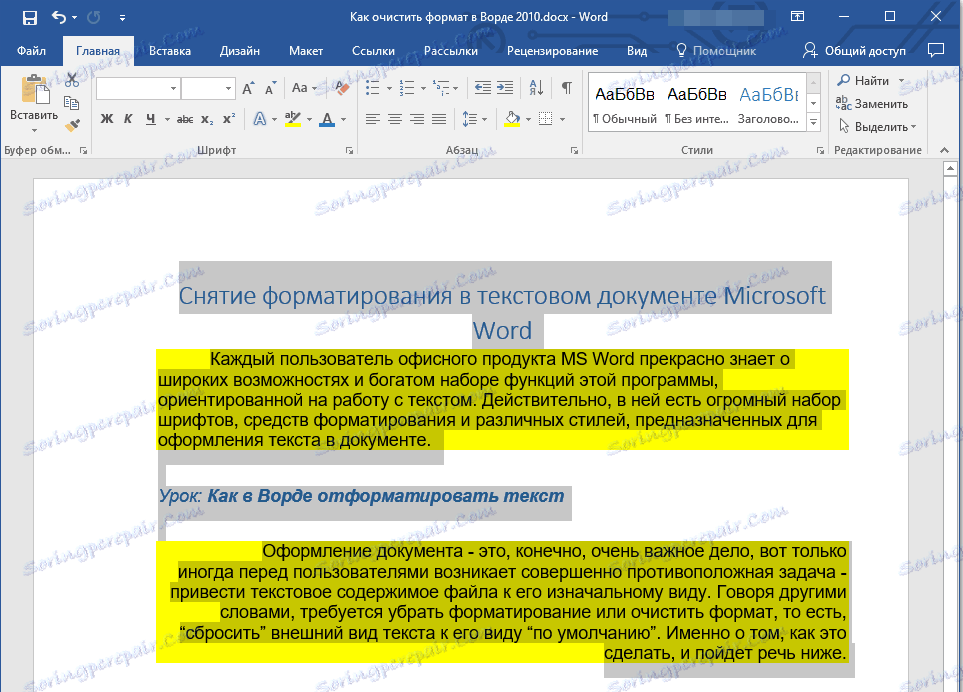
2. افتح مربع حوار مجموعة "الأنماط" . للقيام بذلك ، انقر فوق السهم الصغير الموجود في الزاوية اليمنى السفلى من المجموعة.
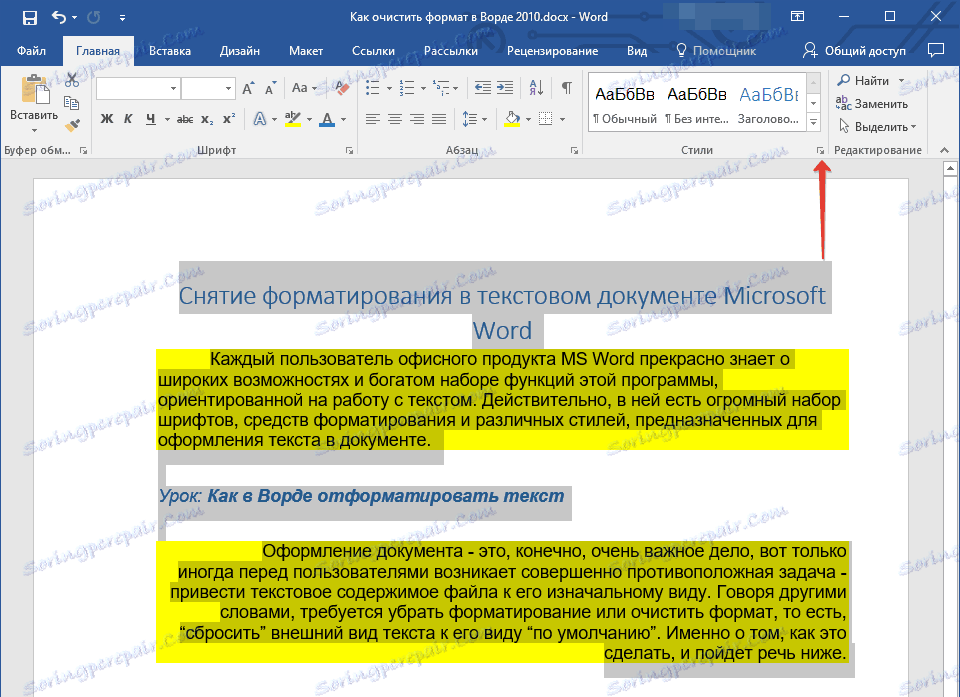
3. حدد العنصر الأول من القائمة: "مسح الكل" وأغلق مربع الحوار.
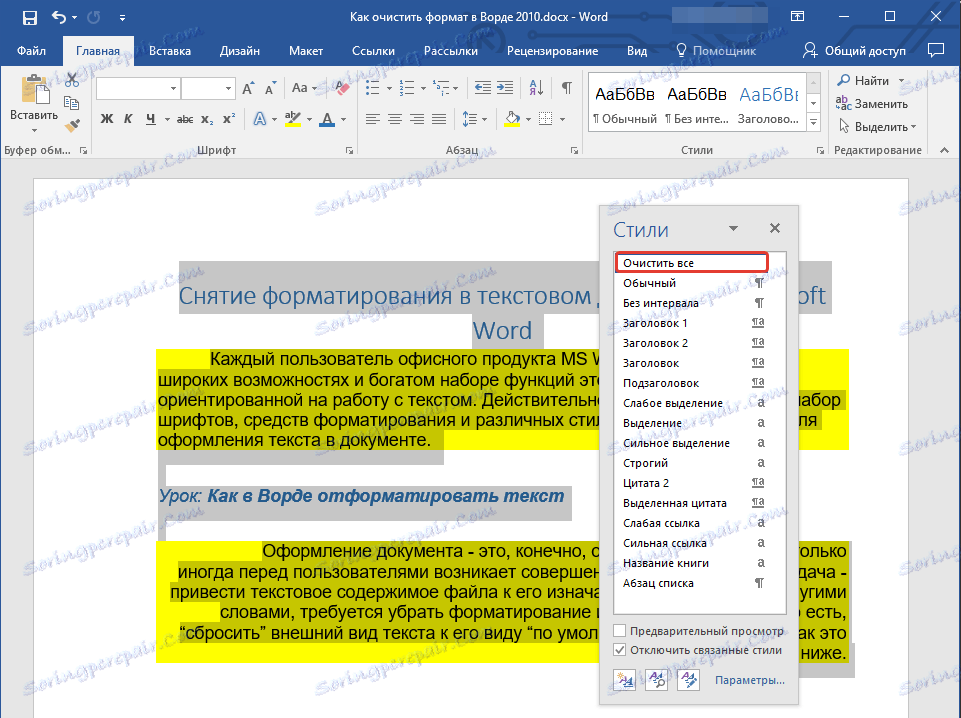
4. سيتم إعادة تعيين تنسيق النص في المستند إلى المستوى القياسي.

على هذا كله ، من هذه المقالة القصيرة تعلمت كيفية إزالة تنسيق النص في Word. نتمنى لك النجاح في مواصلة دراسة إمكانيات لا حدود لها لهذا المنتج المكتبي المتقدم.